Cómo buscar la estructura del directorio de árboles de una carpeta a través del símbolo del sistema
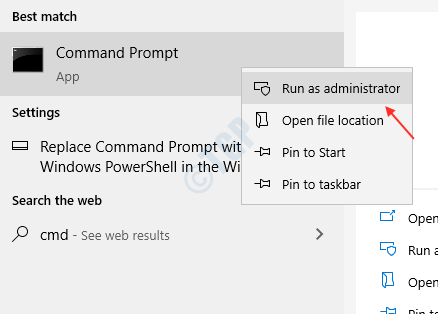
- 4237
- 629
- Jaime Delgadillo
En Windows 10, para una fácil comprensión, cada unidad se asigna una letra. (P.ej.-C: \ Drive). Del mismo modo, la carpeta es una estructura de directorio donde los archivos se almacenan para fines organizacionales. Pero para que el sistema y el usuario comprendan la estructura jerárquica de una carpeta, necesitamos crear una estructura de directorio de árboles en un archivo. Al referirse a esta estructura de directorio, obtendrá la comprensión de los archivos, los archivos de configuración/otros archivos y cualquier subcarpelo presente dentro de la carpeta. Se puede lograr de 2 maneras. Veamos cómo hacerlo. Este artículo lo guiará en simples pasos.
Método 1: Cómo obtener la estructura del directorio de árbol a través del símbolo del sistema.
Paso 1: Presione Winkey y escribir CMD.
Haga clic en "Ejecutar como administrador".
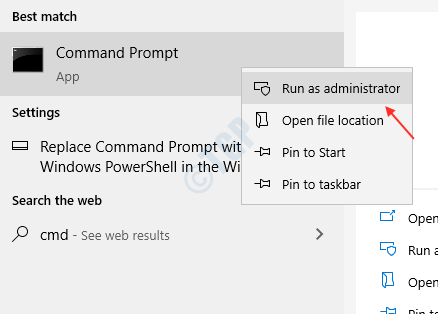
Después del símbolo del sistema se abre, ejecute este comando.
Árbol D: \ theGeekpage /a /f> d: \ DirectoryList.TXT
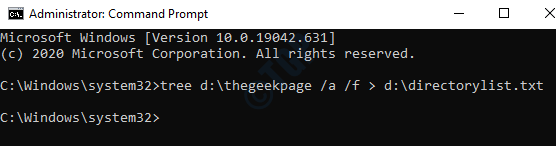
Aquí ha creado una estructura de directorio de árbol de carpetas. puede ver el directorio de archivos de texto.Txt se está creando en el D: \ Drive.
Abra este archivo con el bloc de notas y puede ver como se muestra a continuación.
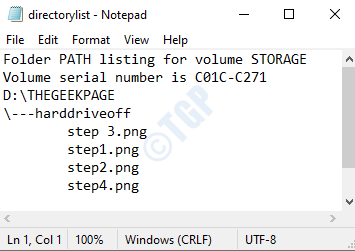
Aquí , Tegeekpage La carpeta tiene subcarpeta (HardDriveOff) que a su vez tiene 4 archivos PNG.
Entonces la estructura del árbol ayuda a leer fácilmente.
Método 2: Usando PowerShell podemos crear una estructura de directorio de árboles.
Paso 1: para abrir Potencia Shell, Prensa Winkey + X y seleccionar Windows PowerShell como se muestra.
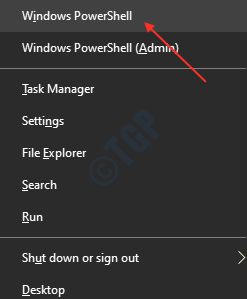
Paso 2: ejecute este siguiente comando.
Get -ChildItem -Recurse 'D: \ theGeekpage' | Select-object Fullname, nombre | Export -csv -path d: \ thegeekpagelist.CSV -NotypeInfo
donde necesitas reemplazar "D: \ theGeekpage"Con el camino a su carpeta y también reemplace"D: \ thegeekpagelist.CSV"Con la ruta del archivo de salida.
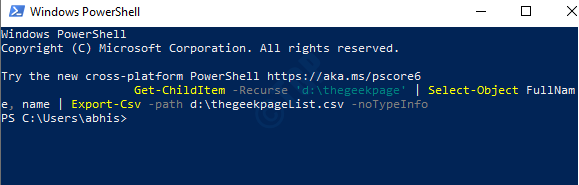
Paso 3: después de ejecutar el paso anterior.
Puedes ver thegeekpagelist El archivo CSV se genera en la unidad especificada que se muestra así.
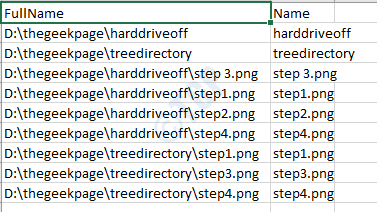
Aquí verá todas las carpetas que están presentes y también todos los archivos dentro de esas carpetas en una estructura jerárquica.
Espero que tengas que aprender a obtener la estructura del directorio de árboles de manera simple.
Gracias!
- « Cómo abrir el panel de control en Windows 10
- Los 3 mejores métodos para desinstalar una actualización de Windows 10 »

